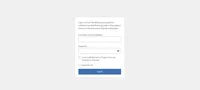How to display non-printable characters in Microsoft Outlook
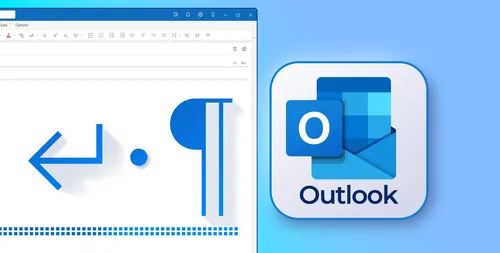
I caratteri non stampabili sono segni di formattazione che determinano come la tua email sia disposta. Possono aiutarti a identificare problemi di formattazione frustranti, assicurare la consistenza e fare modifiche precise alla tua email prima di inviarla.
✕ Rimuovi gli annunci Nessun annuncio vincente trovato per la zona: nativo nel contenuto!Caratteri non stampabili in Outlook classico
Se stai utilizzando Outlook classico, puoi visualizzare i caratteri non stampabili quando comp.ini un nuovo messaggio o una risposta. Posiziona il cursore nel corpo dell'email e passa alla scheda "Formato Testo". Clicca all'icona "¶" oppure premi Ctrl+Shift+8.
Per nasconderli di nuovo, fare clic sull'icona stessa o utilizzare lo stesso scorciatoia da tastiera.
Outlook classica visualizza la maggior parte dei caratteri non stampabili essenziali, inclusi:
- per uno spazio (Barra spaziale),
- → per una scheda (tasto Tab)
- per un paragrafo (tasto Invio),
- per una pausa (Shift+Invio), e
- ° per uno spazio non interrotto (Ctrl+Shift+Spazio).
Questi caratteri sono stati progettati solo per aiutarti nella disposizione e formattazione della tua email. Per verificare quali formattazioni sono state mantenute in Outlook, copia e incolla il contenuto dall'email nuovamente in Microsoft Word e controlla i caratteri non stampabili lì.
Un'altra opzione è modificare le impostazioni dell'editor Outlook per segnalare i problemi che potresti aver identificato in passato utilizzando caratteri non stampabili. Dopo aver avviato un nuovo messaggio o una risposta, passa alla scheda "Opzioni", fai clic sul menu a discesa "Editor" e seleziona "Impostazioni editor".
❌ Rimuovi gli annunciQuindi, attiva qualsiasi impostazione dell'Editor che fungerà da sostituto temporaneo per i caratteri non stampabili. Ad esempio, il carattere di spazio non stampabile in Word è utile per notare che hai accidentialmente digitato due spazi, quindi selezionando "Spaziatura" nelle impostazioni della Grammatica assicurerà che questo errore venga correttamente identificato nel bozza del tuo'email quando cliccerai su "OK".
Puoi anche modificare le impostazioni di formattazione del paragrafo del tuo'email nella scheda Formatta Testo per gestire la mancanza del segno di paragrafo (¶). Ad esempio, fare clic su "Aggiungi Spazio Dopo il Paragrafo" assicurerà che non debba premere due volte Invio per creare uno spazio tra i paragrafi.
✗ Rimuovi gli annunciInoltre, questo farà sì che sia più facile distinguire la differenza tra i ritiri di paragrafo (numero 1 nella schermata successiva) e i ritiri di linea (numero 2 nella schermata successiva) senza la necessità di caratteri non stampabili.
Se sei un fan dei caratteri non stampabili e ti frustra quanto me che non sono accessibili nel nuovo Outlook, vai alla scheda "Aiuto" sulla barra multifunzione e fai clic su "Supporto". Da lì, puoi fare una proposta e inviarla direttamente al team di prodotti Microsoft.
Categorie
Ultimi articoli
- Recensione della tastiera meccanica Satechi Keyboard SM3: silenziosa e perfetta per la produttività.
- Questo vecchio telefono si è trasformato in un pericolo di incendio davanti ai miei occhi.
- 10 modi in cui l'app Invitations di Apple differisce da Calendar di Apple
- Apple al lavoro: Il 2025 sarà l'anno in cui Apple rilascerà un concorrente di Google Workspace?
- È improbabile che Apple organizzi un evento speciale per annunciare l'iPhone SE 4.
- Suggerimenti e soluzioni per le connessioni di oggi del NYT dell'8 febbraio (#608)
- Il supporto per Ubuntu 20.04 LTS sta per concludersi.
- Hai un ritardo nella lettura? Lascia che l'IA ti legga ad alta voce.
- Questo è il mio lettore Blu-ray del Santo Graal.
- Nuove produzioni Apple saranno rilasciate la prossima settimana, ecco cosa arriverà.
Tag più recenti
- silenziosa
- meccanica
- smaltimento
- litio
- gonfie
- differenze
- Apple Calendar
- e-mail aziendale
- Google Workspace
- Connessione